Zalo mới thêm tùy chọn khóa ứng dụng bằng dấu vân tay bên cạnh việc đặt mật khẩu Zalo, với mục đích mở nhanh ứng dụng thay vì nhập mật khẩu ứng dụng Zalo. Tính năng hiện dành cho thiết bị có hỗ trợ mở khóa vân tay và đang sử dụng khóa vân tay để khóa thiết bị. Khi đó bạn sẽ được lựa chọn mở khóa Zalo bằng mật khẩu hay khóa vân tay mà mình vừa thiết lập. Bài viết dưới đây sẽ hướng dẫn bạn đọc cách khóa Zalo bằng dấu vân tay.
Hướng dẫn cài dấu vân tay khóa Zalo
Lưu ý, bạn phải sử dụng khóa vân tay để mở khóa thiết bị thì mới dùng được tính năng này trên Zalo.
Bước 1:
Tại giao diện trên Zalo bạn nhấn vào biểu tượng bánh răng cưa để vào giao diện Cài đặt. Chuyển sang giao diện mới chúng ta nhấn vào phần Tài khoản và bảo mật.
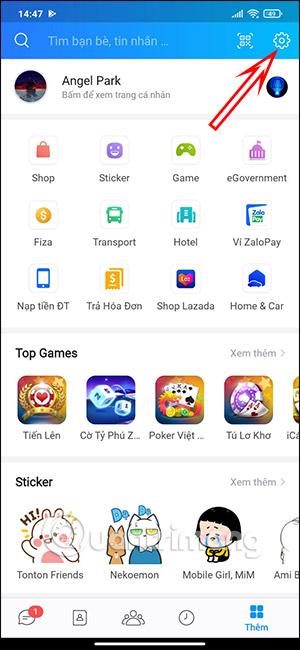

Bước 2:
Lúc này người dùng sẽ nhấn vào phần Đặt mã khóa Zalo để sử dụng tính năng đặt mật khẩu Zalo mới có thể kích hoạt dấu vân tay bảo mật ứng dụng. Chúng ta kích hoạt tính năng tạo mật khẩu và nhập mật khẩu cho ứng dụng Zalo.
Lưu ý khi dùng tính năng này thì mini chat trên Zalo sẽ không sử dụng được.



Bước 3:
Lúc này quay lại giao diện bạn sẽ nhìn thấy tùy chọn Sử dụng vân tay mở khóa đã tự động được kích hoạt, hoặc nếu chưa bật thì bạn hãy kích hoạt tùy chọn này lên.
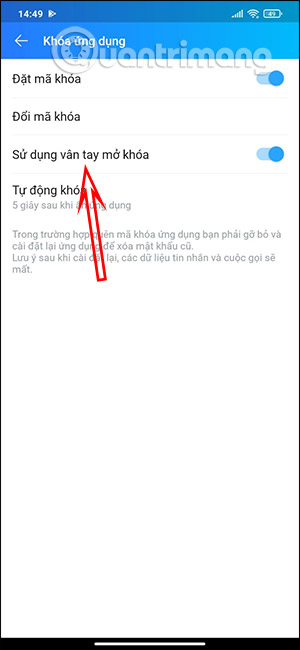
Bước 4:
Khi bạn thoát ứng dụng và truy cập lại sẽ thấy màn hình hiển thị 2 chế độ mở khóa gồm mật khẩu Zalo và khóa vân tay mà bạn đang sử dụng trên thiết bị.
Trong trường hợp bạn muốn tắt khóa vân tay cho Zalo thì chỉ cần bỏ kích hoạt trong Khóa ứng dụng, hoặc tắt chế độ đặt mật khẩu Zalo để bỏ chế độ khóa Zalo hoàn toàn.
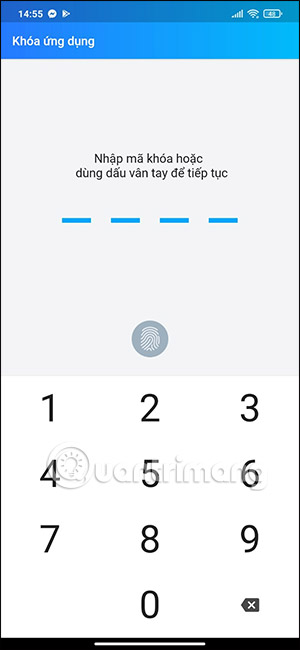
2. Cách dùng Face ID khóa Zalo
Ngoài việc dùng dấu vân tay khóa Zalo thì với những thiết bị có hỗ trợ Face ID thì bạn cũng có thể dùng Face ID để khóa Zalo, trong trường hợp bạn không muốn dùng mật khẩu hay dấu vân tay.
Bước 1:
Tại giao diện trên Zalo bạn cũng truy cập vào biểu tượng bánh răng cưa để truy cập mục Cài đặt rồi nhấn vào mục Tài khoản và bảo mật. Tiếp đến chúng ta nhấn vào mục Đặt mã khóa Zalo để thiết lập.
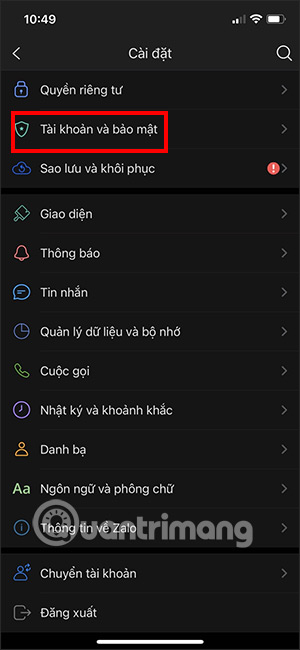
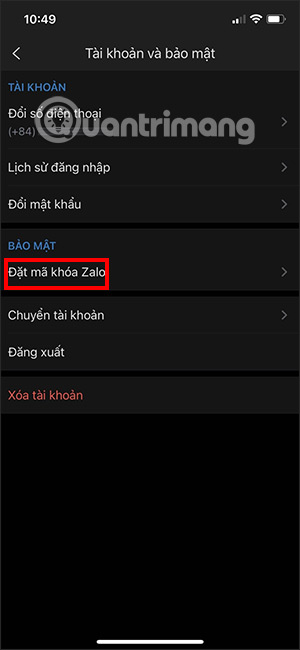
Bước 2:
Lúc này bạn sẽ nhìn thấy tùy chọn đặt mã khóa Zalo bằng Face ID. Chúng ta sẽ kích hoạt chế độ này lên để mở khóa Zalo bằng công nghệ Face ID ở những thiết bị có hỗ trợ.
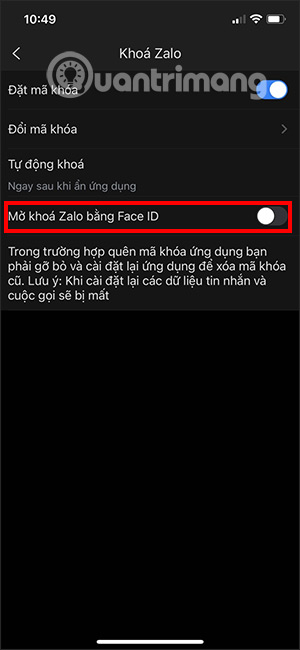
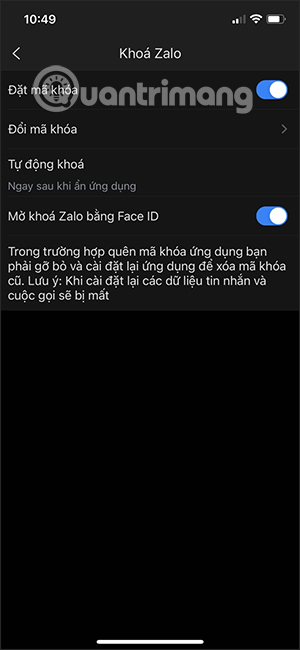
Bước 3:
Lúc này hiển thị màn hình để bạn nhập mã khóa Zalo và cho phép Zalo sử dụng Face ID để khóa Zalo. Chúng ta sẽ cần đồng ý để Zalo sử dụng Face ID trên thiết bị.
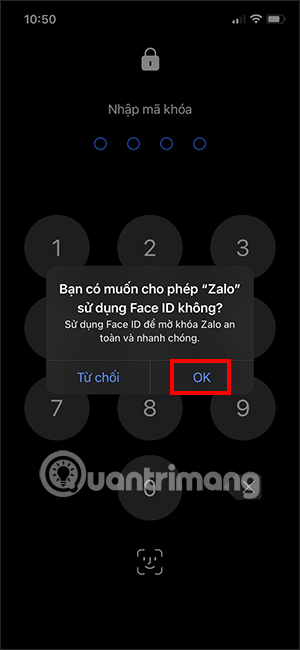
Ngay sau đó tài khoản Zalo đã được khóa bằng Face ID. Như vậy sau khi khóa Zalo theo thời gian mà bạn đã thiết lập thì chúng ta được yêu cầu đăng nhập Zalo bằng Face ID .
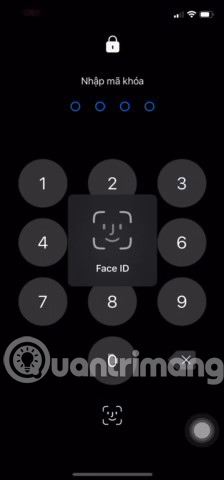
Trong trường hợp bạn đeo khẩu trang và ứng dụng Zalo không nhận được Face ID hoặc do lỗi Face ID trên iPhone hoặc Android thì màn hình sẽ hiển thị ngay nhập mã khóa mật khẩu để bạn có thể truy cập vào Zalo.
 Công nghệ
Công nghệ  Windows
Windows  iPhone
iPhone  Android
Android  Làng CN
Làng CN  Khoa học
Khoa học  Ứng dụng
Ứng dụng  Học CNTT
Học CNTT  Game
Game  Download
Download  Tiện ích
Tiện ích 

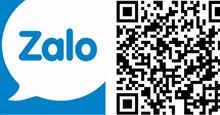


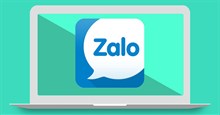






 Linux
Linux  Đồng hồ thông minh
Đồng hồ thông minh  Chụp ảnh - Quay phim
Chụp ảnh - Quay phim  macOS
macOS  Phần cứng
Phần cứng  Thủ thuật SEO
Thủ thuật SEO  Kiến thức cơ bản
Kiến thức cơ bản  Dịch vụ ngân hàng
Dịch vụ ngân hàng  Lập trình
Lập trình  Dịch vụ công trực tuyến
Dịch vụ công trực tuyến  Dịch vụ nhà mạng
Dịch vụ nhà mạng  Nhà thông minh
Nhà thông minh  Ứng dụng văn phòng
Ứng dụng văn phòng  Tải game
Tải game  Tiện ích hệ thống
Tiện ích hệ thống  Ảnh, đồ họa
Ảnh, đồ họa  Internet
Internet  Bảo mật, Antivirus
Bảo mật, Antivirus  Họp, học trực tuyến
Họp, học trực tuyến  Video, phim, nhạc
Video, phim, nhạc  Giao tiếp, liên lạc, hẹn hò
Giao tiếp, liên lạc, hẹn hò  Hỗ trợ học tập
Hỗ trợ học tập  Máy ảo
Máy ảo  Điện máy
Điện máy  Tivi
Tivi  Tủ lạnh
Tủ lạnh  Điều hòa
Điều hòa  Máy giặt
Máy giặt  Quạt các loại
Quạt các loại  Cuộc sống
Cuộc sống  Kỹ năng
Kỹ năng  Món ngon mỗi ngày
Món ngon mỗi ngày  Làm đẹp
Làm đẹp  Nuôi dạy con
Nuôi dạy con  Chăm sóc Nhà cửa
Chăm sóc Nhà cửa  Du lịch
Du lịch  Halloween
Halloween  Mẹo vặt
Mẹo vặt  Giáng sinh - Noel
Giáng sinh - Noel  Quà tặng
Quà tặng  Giải trí
Giải trí  Là gì?
Là gì?  Nhà đẹp
Nhà đẹp  TOP
TOP  Ô tô, Xe máy
Ô tô, Xe máy  Giấy phép lái xe
Giấy phép lái xe  Tấn công mạng
Tấn công mạng  Chuyện công nghệ
Chuyện công nghệ  Công nghệ mới
Công nghệ mới  Trí tuệ nhân tạo (AI)
Trí tuệ nhân tạo (AI)  Anh tài công nghệ
Anh tài công nghệ  Bình luận công nghệ
Bình luận công nghệ  Quiz công nghệ
Quiz công nghệ  Microsoft Word 2016
Microsoft Word 2016  Microsoft Word 2013
Microsoft Word 2013  Microsoft Word 2007
Microsoft Word 2007  Microsoft Excel 2019
Microsoft Excel 2019  Microsoft Excel 2016
Microsoft Excel 2016  Microsoft PowerPoint 2019
Microsoft PowerPoint 2019  Google Sheets - Trang tính
Google Sheets - Trang tính  Code mẫu
Code mẫu  Photoshop CS6
Photoshop CS6  Photoshop CS5
Photoshop CS5  Lập trình Scratch
Lập trình Scratch  Bootstrap
Bootstrap